| 1,ps的自由变换 | 您所在的位置:网站首页 › ps为什么用不了自由变换快捷键 › 1,ps的自由变换 |
1,ps的自由变换
|
1,自由变换快捷键:ctrl+t 1,alt+鼠标,定位参考点 在菜单栏的第一个有个棋盘格,那是参考点的位置。 而且在拖动参考点时,接近棋盘格的点,参考点会自动依附过去 2,移动,可以通过鼠标移动,键盘移动,+shift扩大移动的步伐 通过上面的菜单栏进行精确移动,上面的xy时记录参考点的位置 数值是距离画布左顶角的位置 3,菜单栏上的三角形是使用参考点进行相关定位 变换状态下,可以用快捷键缩放平移 4,再次变换 指的是上一次变换过后需要再一次使用这样的变换 菜单栏编辑-》变换-》再次。 快捷键:ctrl+shift+T 再次变换并复制 ctrl+shift+alt+t 移动做出副本,但是原本不会变化 5,缩放 锁链表示保持长宽比一定。 也可以用鼠标拖拽来进行缩放。右键选项点击缩放,那么鼠标放上边缘后的双方向箭头就更容易被识别到 按shift键,鼠标拖拽可以锁定宽高比 按alt键,以参考点为轴心进行缩放 两个都按,两个功能都实现 缩放也可以进行翻转功能。相当于右键选项的水平翻转和垂直翻转。 历史记录只记录最终变换的效果,不会记录过程,可以通过ctrl+z来还原上一步的操作 5,移动可以做出副本,缩放也可以 ctrl+shift+alt+t 位图对象的缩放要谨慎,缩小后放大图像会变得模糊。 6,旋转 可以在选项菜单精确度数,也可以用鼠标去旋转。 鼠标+shift,是以15°为一档,去旋转的 可以改变参考点的位置,以不同的轴心去旋转。 同样,旋转也可以是再次变换并复制:ctrl+shift+alt+t 7,斜切:右键手动斜切,也可以菜单选项栏上斜切 8,变形 右键菜单也能找到变形的选项。 可以在选项卡上找到变形的效果: 9,扭曲: 在自由变换模式下,按住ctrl快速进入扭曲模式 扭曲移动控点,定位控点,完成变换操作 10,透视: 透视也是直接拖拽控点定位,但是它遵守透视法则 |
【本文地址】
| 今日新闻 |
| 推荐新闻 |
| 专题文章 |


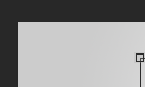
 重新进行自由变换时,点击这个按钮,会发现,不管是x还是y轴,都会变成0,也就是说,画面的位置是以参考点作为相对点,画面此时的位置就是归零点,起始点。
重新进行自由变换时,点击这个按钮,会发现,不管是x还是y轴,都会变成0,也就是说,画面的位置是以参考点作为相对点,画面此时的位置就是归零点,起始点。  确定应用可以按菜单栏上最后的 勾
确定应用可以按菜单栏上最后的 勾  也可以按enter键,取消的话按esc,或者菜单栏上的圆叉。倒数第二个。
也可以按enter键,取消的话按esc,或者菜单栏上的圆叉。倒数第二个。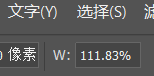 通过修改选项栏的百分比实现精确缩放
通过修改选项栏的百分比实现精确缩放 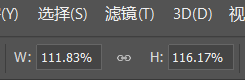
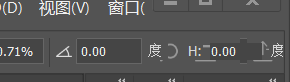

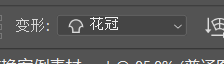 也可以自己拉扯:
也可以自己拉扯: 但是变形不能再次变换
但是变形不能再次变换